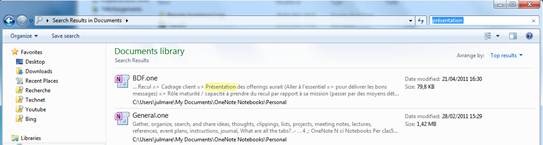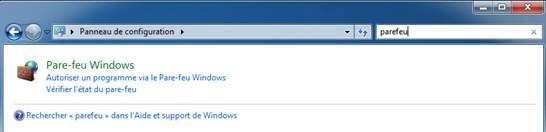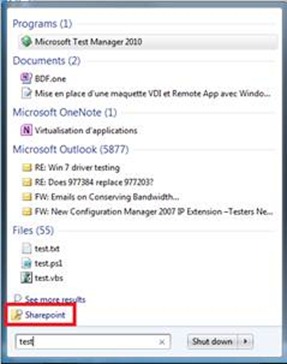La recherche sous Windows 7 (recherche intégrée et recherche fédérée)
L’information est de plus en plus dispersée et les supports de plus en plus nombreux (sites Web, blogs, SharePoint…). Même si de nombreux systèmes existent pour faciliter le classement, le tri de l’information il peut être plus ou moins complexe de chercher une information spécifique, surtout quand on ne sait pas forcément où elle se trouve.
Depuis Windows Vista, il a été introduit une fonctionnalité de recherche intégrée à l’explorateur plus communément appelé : Windows Search. Cette fonctionnalité reconduit sur Windows 7 a été améliorée (moteur de recherche refondu et indexation optimisée).
La fonctionnalité de recherche intégrée se trouve à différents endroits et facilite la recherche d’information :
· Le menu démarrer : permet de rechercher aussi bien un programme, un élément de configuration, un document qu’un mail :
· L’explorateur Windows : permet de rechercher tout type de données dans un localisation précise
· Le panneau de configuration : permet de rechercher composant ou un élément de configuration (exemple le pare-feu) :
Windows 7 introduit aussi une nouvelle fonctionnalité appelée la recherche fédérée qui se base sur la fédération de requêtes. Il ne s’agit ni plus ni moins que d’un envoi de requêtes à un fournisseur de recherche aussi appelé connecteur. Ce fournisseur récupère le résultat de la requête qui est ensuite affiché au niveau local (Explorateur Windows) pour l’utilisateur sans qu’il ait besoin de trouver l’information.
Le protocole utilisé pour la fédération de requêtes est OpenSearch 1.1 standard. La requête envoyée est au format URL standard afin qu’elle puisse être interprétée par le serveur de recherche. Les résultats sont renvoyés dans un format standard XML : RSS ou Atom.
La mise en place d’un connecteur n’est autre que la mise en place d’un fichier .OSDX qui contient les informations nécessaires pour effectuer la requête ainsi que l’affichage sous Windows. L’exemple ci-dessous montre la mise en place d’un connecteur pour rechercher sur un site SharePoint :
<?xml version="1.0" encoding="UTF-8"?>
<OpenSearchDescription xmlns="https://a9.com/-/spec/opensearch/1.1/" xmlns:ms-ose="https://schemas.microsoft.com/opensearchext/2009/">
<ShortName>SharePoint</ShortName>
<Description>Recherche sur le SharePoint interne</Description>
<Url type="application/rss+xml" template=" https://SharePoint/searchcenter/pages/results.aspx?k={searchTerms}&s=Intranet "/>
<Url type="text/html" template=" https://SharePoint/results.aspx?k={searchTerms}&s=Intranet "/>
</OpenSearchDescription>
Pour plus d’information sur le schéma des fichiers .OSDX se diriger vers : https://msdn.microsoft.com/fr-ch/library/dd940480.aspx.
Le déploiement privilégié est l’installation du connecteur par l’utilisateur. Cela consiste simplement à cliquer sur le fichier .OSDX qui va ensuite copier le fichier .connector-ms dans le dossier « Searches » du profil de l’utilisateur et ajouter un raccourci du fichier .connector-ms dans le dossier « Links » du profil utilisateur. Le déploiement d’un connecteur de manière silencieux n’est donc pas compliqué.
Enfin il est possible de déployer le connecteur dans le menu démarrer. Pour se faire, il suffit de :
· Autoriser le pin dans le menu démarrer en ajout la valeur DWORD « TryHarderPinnedLibrary » à 1 dans la clé « HKU\defaultUser\Software\Policies\Microsoft\Windows\Explorer »
· Faire référence au connecteur dans le menu démarrer en ajout la valeur « Library0 » au chemin où se situe le connecteur « %USERPROFILE%\Searches\Sharepoint.searchconncetor-ms » dans la clé « HKU\defaultUser\Software\Policies\Microsoft\Windows\Explorer ».
Et le tour est joué :